Administrasjon og organisering av bilder kan være en utfordring, spesielt når du har mange bilder i katalogen din. I Capture One Pro har du omfattende verktøy til disposisjon som hjelper deg med å organisere bildene dine effektivt. I følgende tekst vil du lære hvordan du kan bruke stikkord og vurderinger for å strukturere bildebiblioteket ditt bedre og få raskere tilgang til bildene dine.
Viktigste funn
- Med stikkord og vurderinger kan du kategorisere og organisere bildene dine.
- Stikkord kan struktureres hierarkisk.
- Du bør omdøpe, flytte eller slette bilder innen programvaren for å unngå synkroniseringsproblemer.
Trinn-for-trinn veiledning
For å få det beste ut av Capture One Pro, følg denne detaljerte trinn-for-trinn veiledningen for å organisere bildearkivet ditt effektivt.
Tildele stikkord
For å kategorisere bildene dine, klikk på "Metadata"-fanen i hiktig område. Deretter ser du feltet for stikkord. Her kan du lage og administrere stikkord. For å gi et stikkord, merk flere bilder og skriv inn ønsket term som "Kjøretøy". Bekreft med Enter.
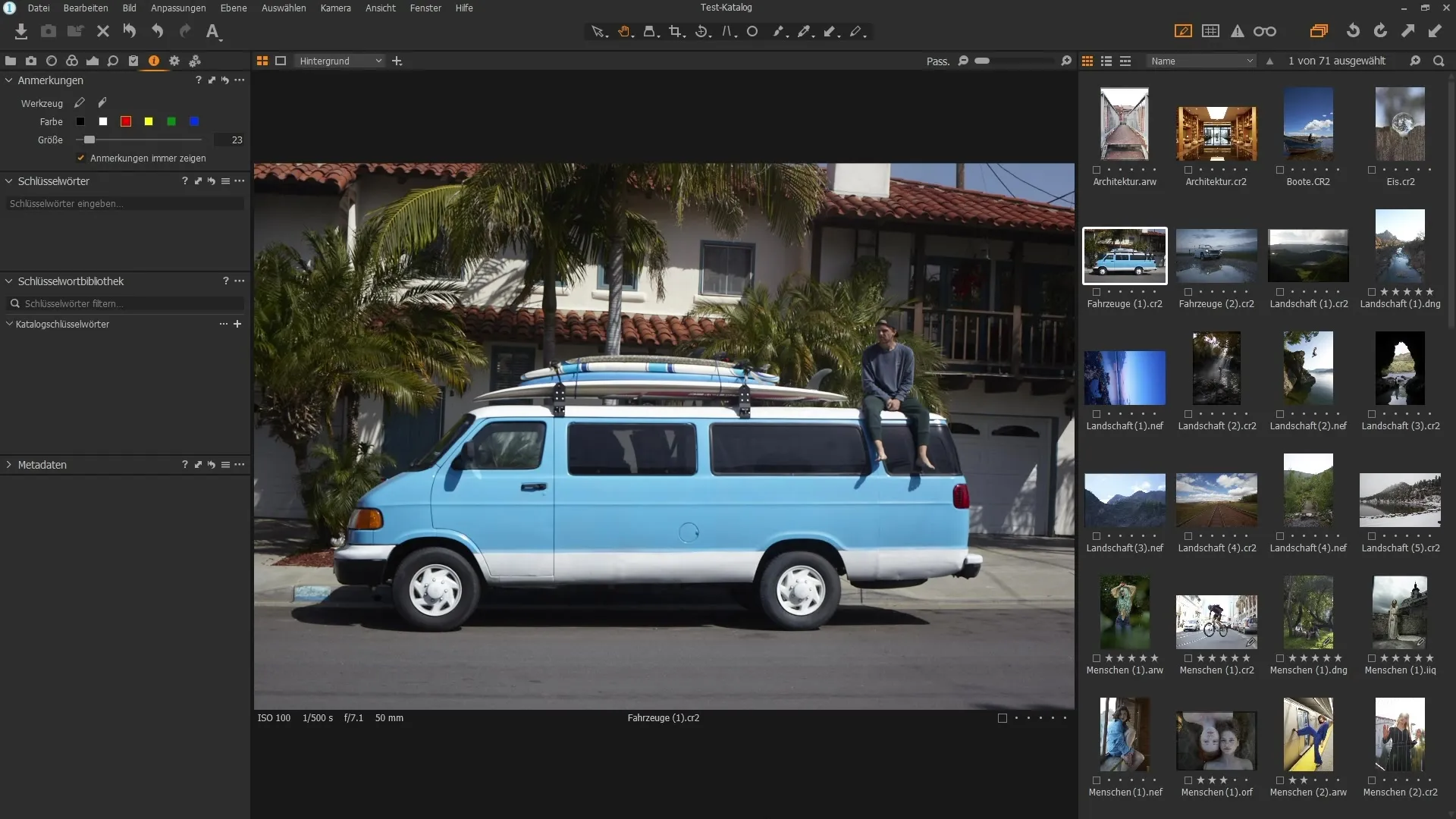
Etter å ha lagt til stikkordet "Kjøretøy", vil disse vises i stikkordbiblioteket ditt. Du kan bruke denne metoden for ulike bilder for å tildele stikkord samtidig. Et bilde kan til og med ha flere stikkord.
Nytte av hierarki for stikkord
Ved å høyreklikke på stikkordet kan du opprette underordnede stikkord, for eksempel "Bil", "Sykkel" og "Trikk". Dette gjør at du kan organisere bildene dine strukturert og hierarkisk. Hvert bilde kan deretter representere flere stikkord.
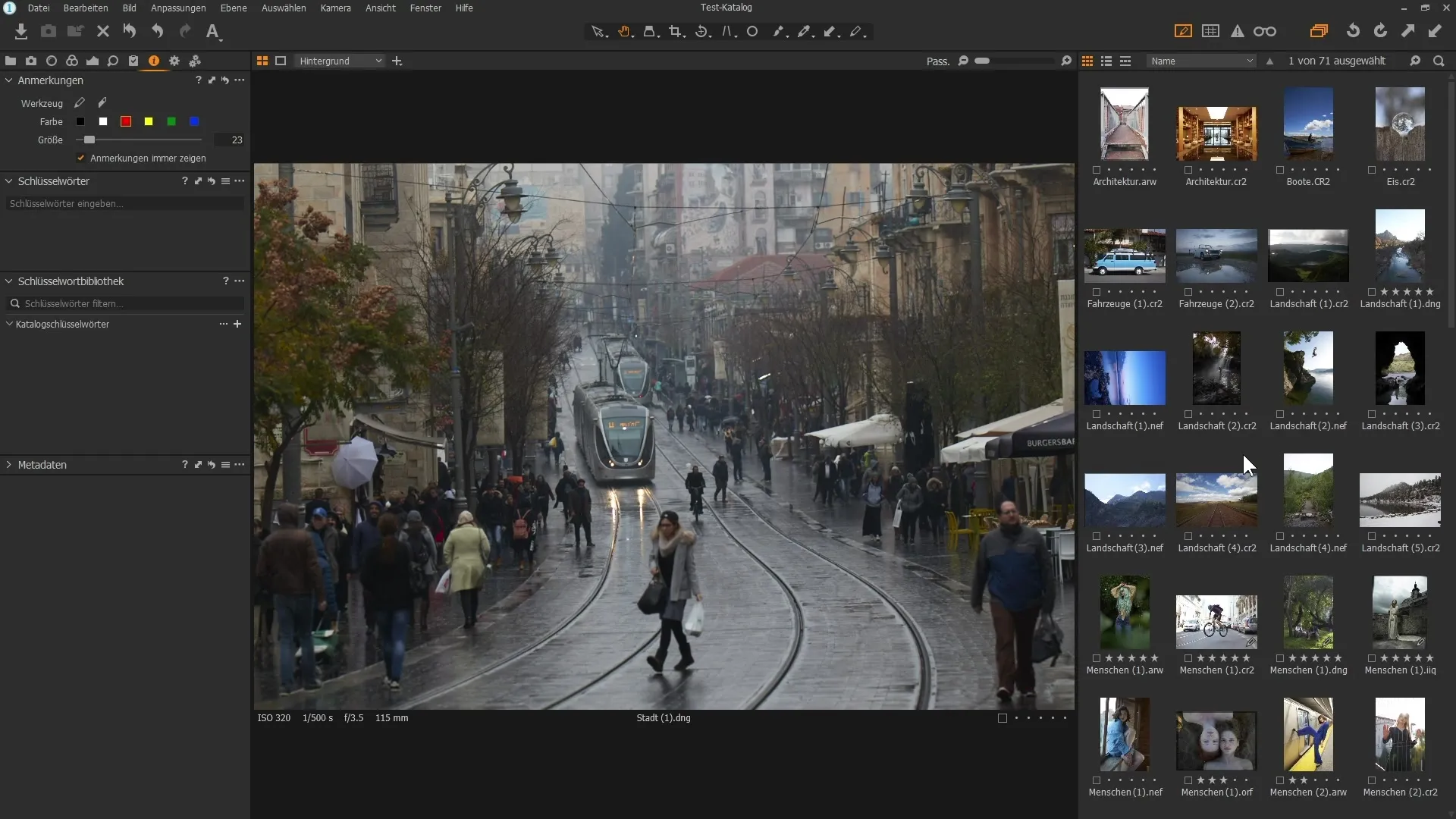
Når du blar gjennom alle bildene i katalogen din, kan du bruke lupen øverst i grensesnittet og søke etter "Kjøretøy". På denne måten finner du raskt alle relevante bilder.
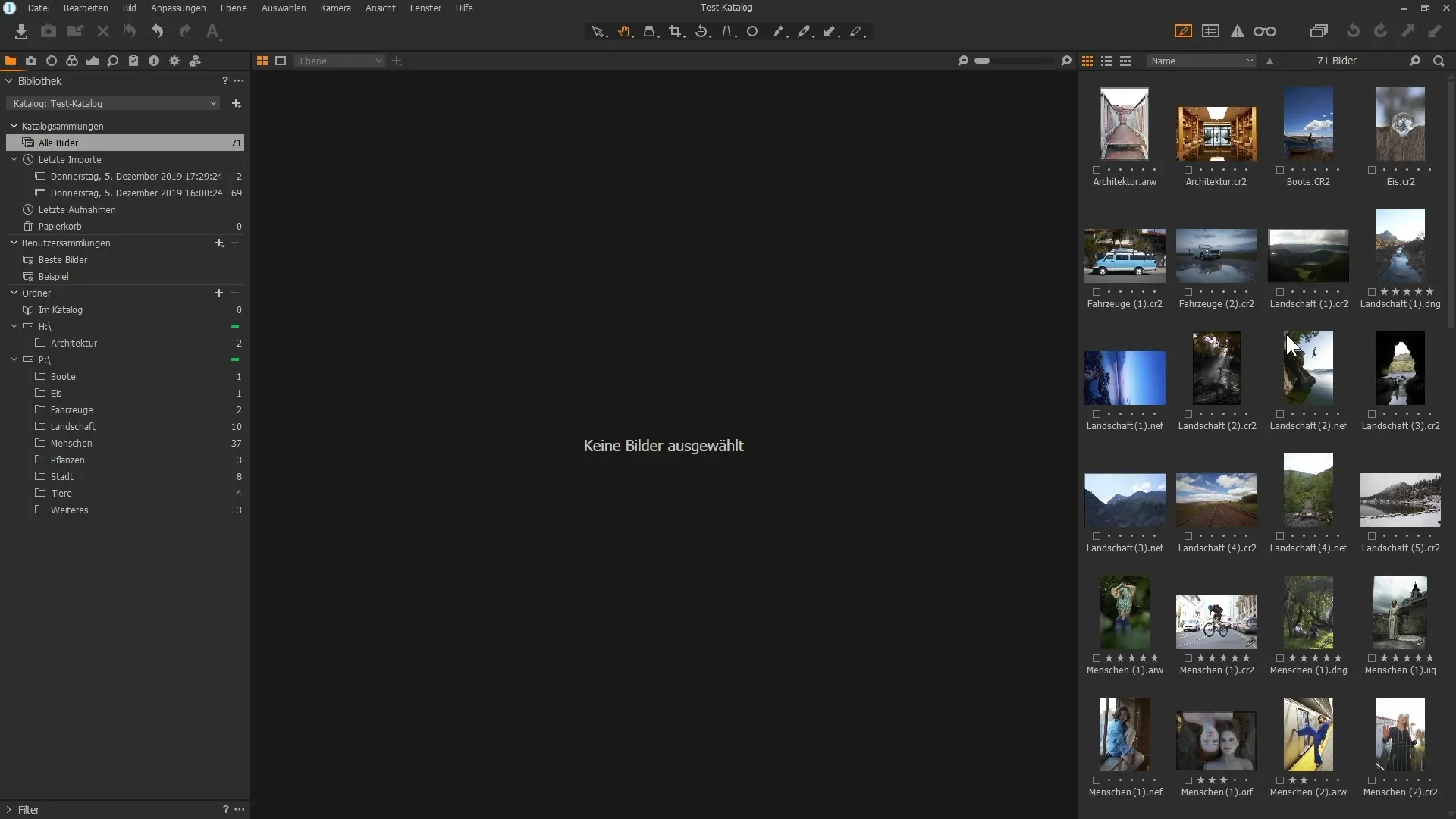
Avansert søk etter stikkord
Søket blir mer spesifikt når du søker etter et bestemt begrep. Start med å skrive inn søkeordet ditt som "Sykkel" for å begrense resultatene til de relevante bildene. Capture One Pro hjelper deg med å holde oversikten, da du med ett klikk får alle bildene som er tilknyttet dette stikkordet.
Det er viktig at du ikke mister oversikten selv med flere stikkord. Capture One Pro viser deg hvilke stikkord som gjelder for alle bildene, og hvilke som ikke gjør det. Hvis et stikkord har et minus tegn, betyr det at det bare gjelder for noen av de valgte bildene.

Omdøpe og flytte bilder
Det er noen viktige hensyn du bør ta når du flytter eller omdøper bilder. Hver gang du omdøper eller flytter bilder i programvaren, gjøres dette også på harddisken din uten at du trenger å gripe manuelt inn. Klikk på bildet, dra det til en annen mappe og bekreft flyttingen.
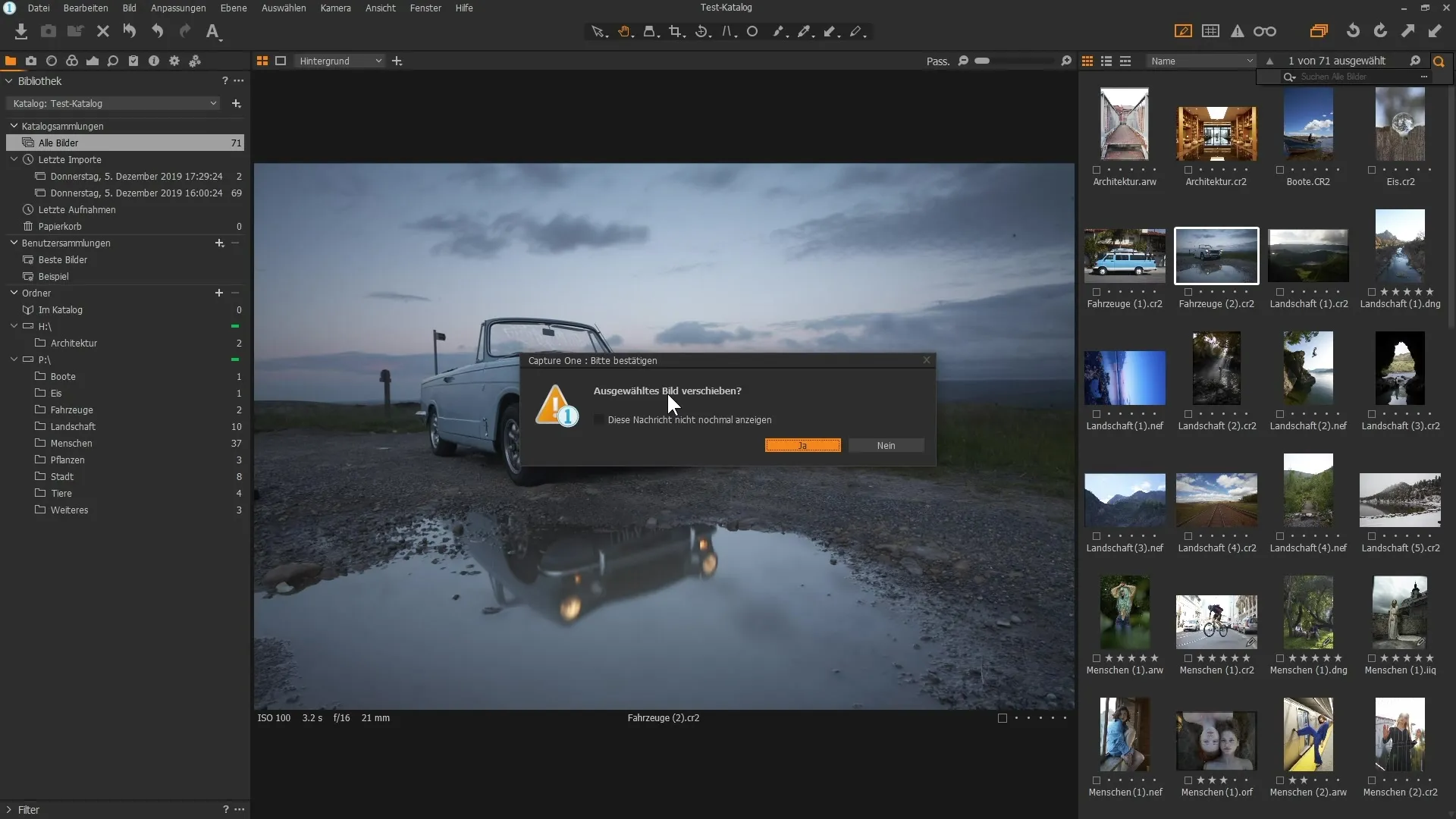
Det samme gjelder for sletting av bilder. Hvis du fjerner et bilde, blir det ikke umiddelbart slettet fra harddisken, men havner i papirkurven. Hvis du av en feil slettet et bilde, kan du gjenopprette det ved å synkronisere den aktuelle mappen i Capture One Pro.
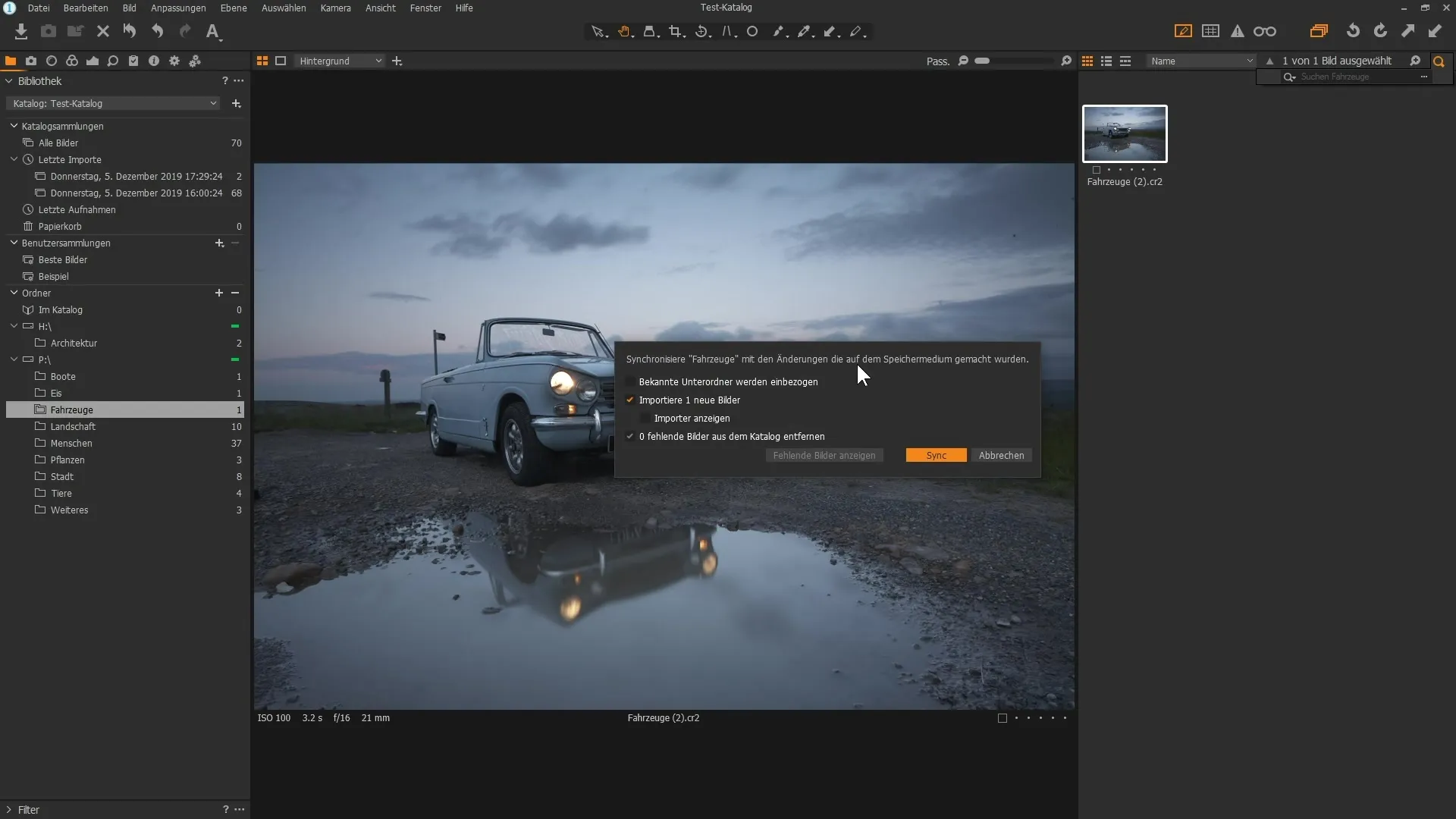
Tips for å jobbe med varianter
En annen kraftig funksjon i Capture One Pro er muligheten til å jobbe med varianter. Du kan opprette en ny variant av et bilde for å teste ulike redigeringsmetoder uten å endre originalen. Høyreklikk på bildet og velg "Ny Variant". På denne måten har du en kopi av gjeldende redigering tilgjengelig, men i et virtuelt format.
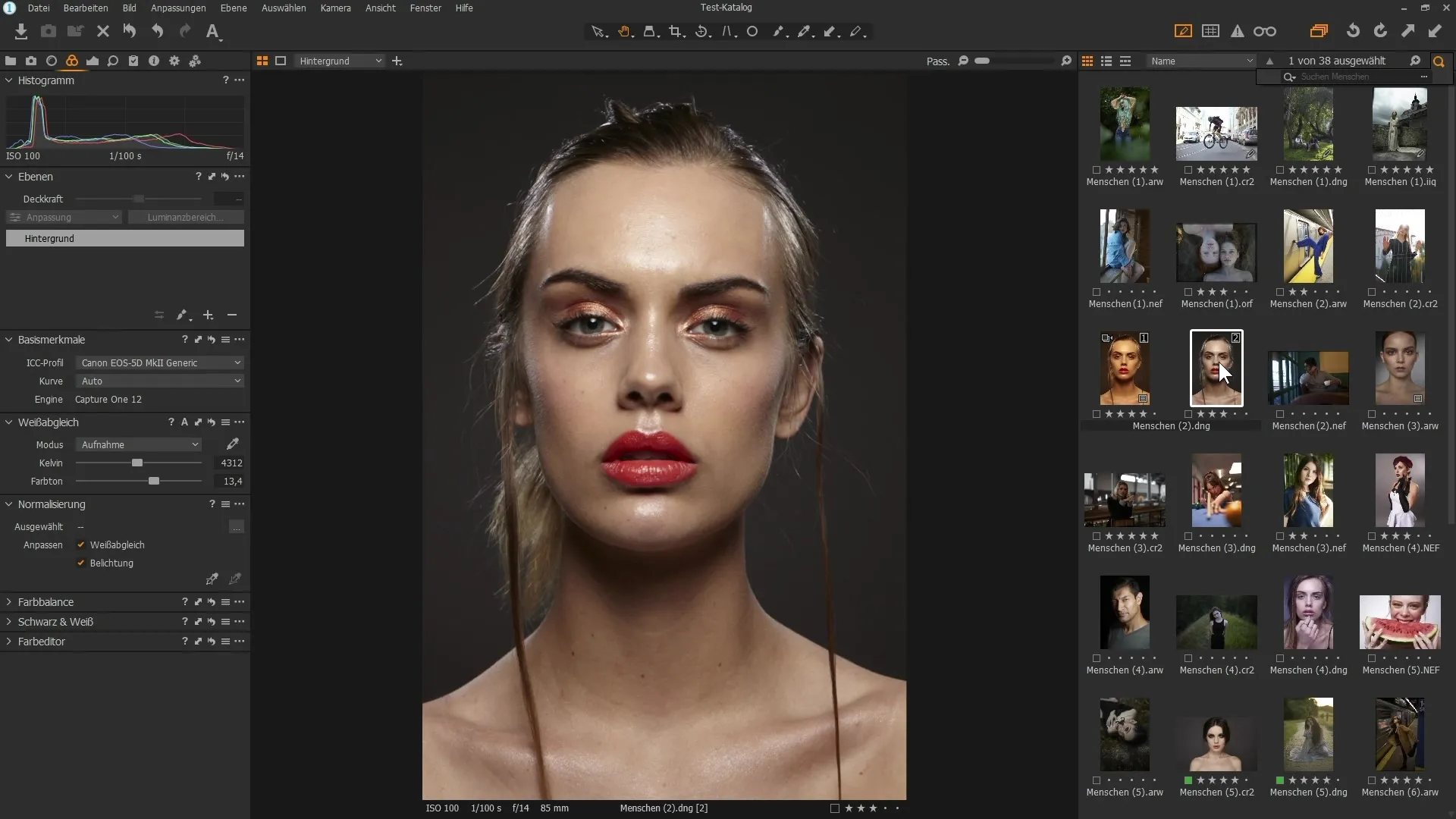
For å sammenligne begge bildene, hold Skift-tasten nede og klikk på begge varianter. Du kan enkelt bytte mellom variantene og samtidig sjekke hvilket resultat du liker best.
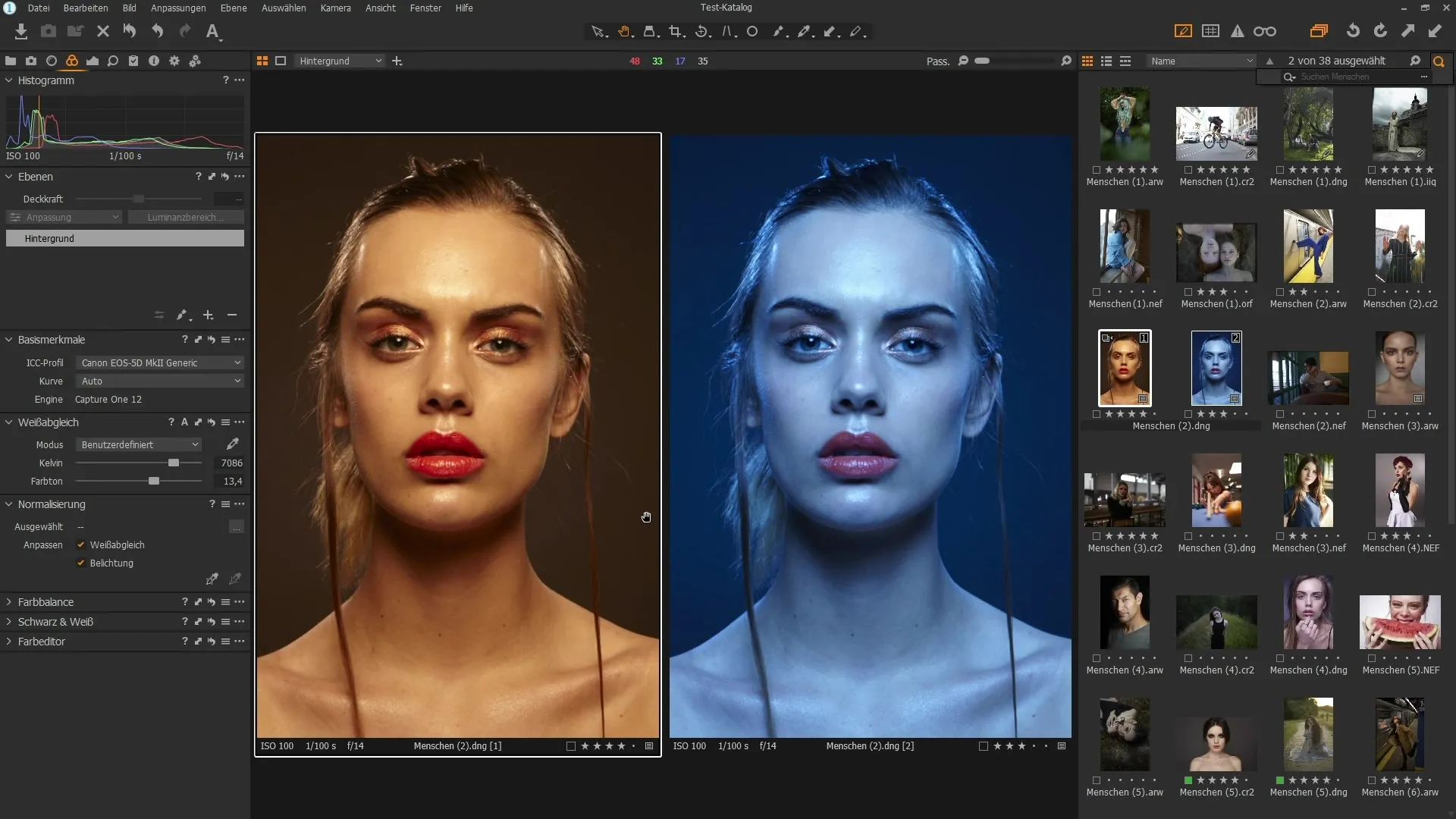
Når du eksperimenterer med varianter, kan du enkelt slette de du ikke liker ved å høyreklikke og velge "Fjern", uten at dette påvirker originalfilen.
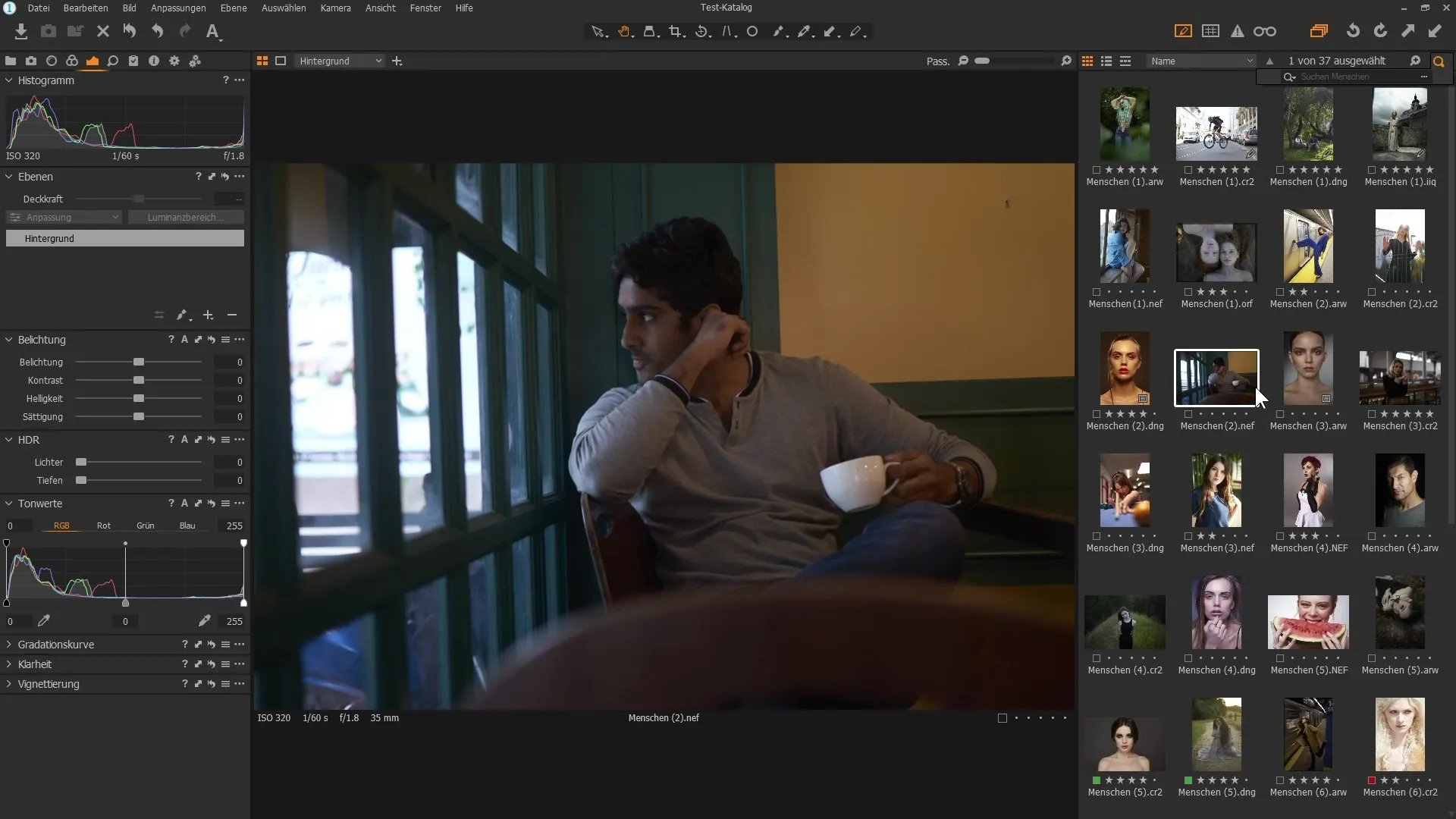
Oppsummering
I denne veiledningen har du trinn for trinn lært hvordan du effektivt kan organisere bildene dine i Capture One Pro. Ved å bruke nøkkelord, opprette hierarkier og arbeide med varianter kan du optimalisere bildearkivet ditt. Pass på å alltid administrere filer internt i programvaren for å unngå komplikasjoner.
Ofte stilte spørsmål
Hvordan kan jeg effektivt bruke nøkkelord i Capture One Pro?Du kan velge bilder og legge til nøkkelord i metadataområdet.
Kan jeg opprette hierarkiske nøkkelord?Ja, du kan opprette underordnede nøkkelord ved å høyreklikke på hovednøkkelordet.
Hvordan finner jeg raskt et bilde i Capture One Pro?Bruk søkefunksjonen med forstørrelsesglasset og skriv inn nøkkelordet du leter etter.
Hva skjer hvis jeg fjerner et bilde fra katalogen?Det blir bare fjernet fra katalogen, men forblir på harddisken til du sletter det fra papirkurven.
Hvordan kan jeg arbeide med varianter i Capture One Pro?Høyreklikk på et bilde og velg "Ny variant" for å sammenligne forskjellige redigeringer.


